Cum de a transfera fișiere prin Wi-Fi între PC-ul, tableta și zilele de lucru de sprijin telefon
Instalarea și utilizarea Filedrop:
Filedrop este o aplicație gratuită pentru toate versiunile de Windows, puteți fi, de asemenea, instalat pe Android. Acest program poate fi descărcat la Android Magazin Play. pentru utilizatorii de Windows-aplicație poate fi descărcat de pe site-ul oficial.
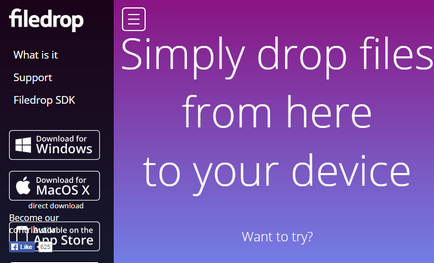
Cum de a transfera fișiere prin Wi-Fi
pentru Windows după instalarea programului durează aproximativ 50 MB în timpul instalării braundmauer cere permisiunea de a accesa, trebuie să fie de acord cu el
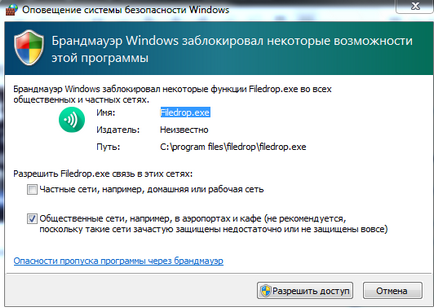
Acordarea accesului la aplicația la rețelele sociale - vă permite oricărui dispozitiv pentru a trimite fișiere pe computer, dar - aceasta nu înseamnă că toată lumea va fi în măsură să arunce gunoiul deoparte calculatorul. Acest lucru înseamnă că orice dispozitiv pe care îl puteți trimite fișiere, și vi se solicită să confirmați și să decidă - aveți nevoie de ea sau nu!
După instalarea aplicației - rulați-l, fereastra programului va afișa dispozitivele disponibile, cum ar fi arătat în imagine, care este accesibil de calculator. Pentru a transfera fișierul pe un alt computer - este suficient pentru a lua butonul stâng al mouse-ului și țineți apăsat pe imagine pentru a desena un fișier al dispozitivului nostru
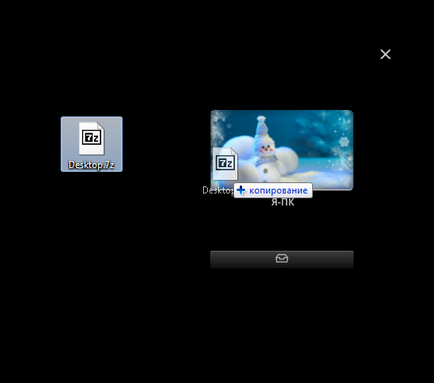
scurt a unui fișier pe dispozitivul nostru, eliberați butonul mouse-ului stânga și în fereastra spune „așteptați“, așteptați până când celălalt dispozitiv va confirma primirea
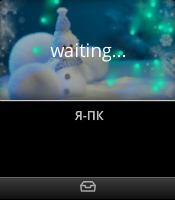
pe celălalt aparat trebuie să li se permită să primească „Acceptare“
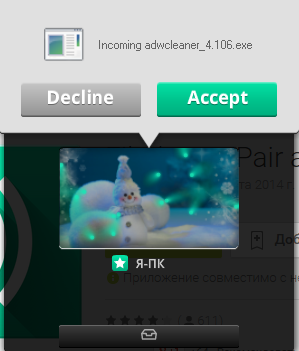
După ce a primit - puteți găsi un fișier, făcând clic pe lupă, fișierele sunt salvate în mod implicit în dosarul „Descărcări“. Pentru a schimba folderul în care sunt stocate fișierele - faceți clic pe Modificare descărcare dosar
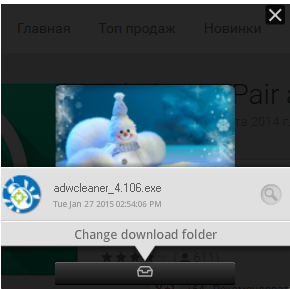
Instalarea și utilizarea ShareIt:
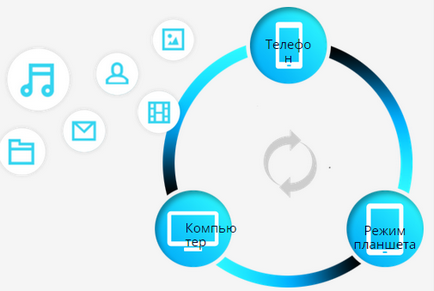
Un alt program gratuit și bun, este chiar mai rapid decât anterior, și, de asemenea, fișierele sunt transferate între dispozitivele nu au nevoie pentru a salva nimic în nor. Acesta suporta toate versiunile de sistem de operare Windows și Andorid care rulează pe dispozitivele Apple
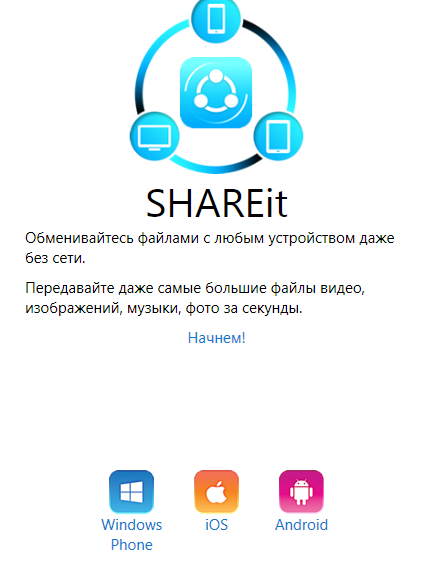
mai multe astfel de imagini cu o descriere a caracteristicilor programului, iar în ultima fereastră, selectați un nume pentru dispozitiv, și calea pentru a salva fișierul (implicit folderul „boot“). Da, și imagine amuzant poate fi selectat pentru acest dispozitiv 🙂
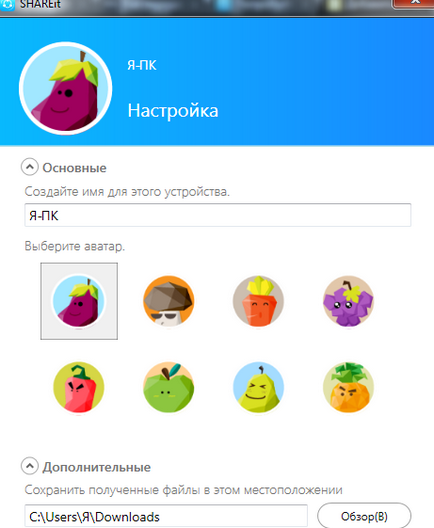
Setarea și numele poate fi modificat după instalare, accesând setările
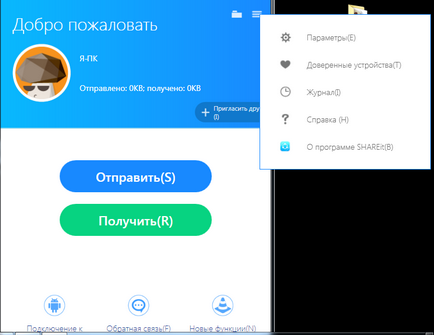
Pentru a trimite un fișier - trebuie să faceți clic pe „trimite“ și trageți fișierele dorite în caseta, sau faceți clic pe Răsfoire și selectați
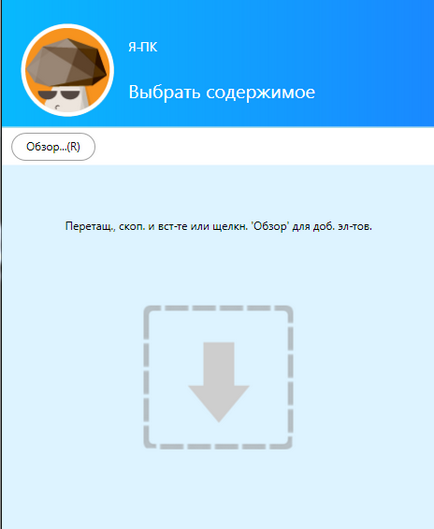
Noi verifica listele pentru a trimite și faceți clic pe „Next“
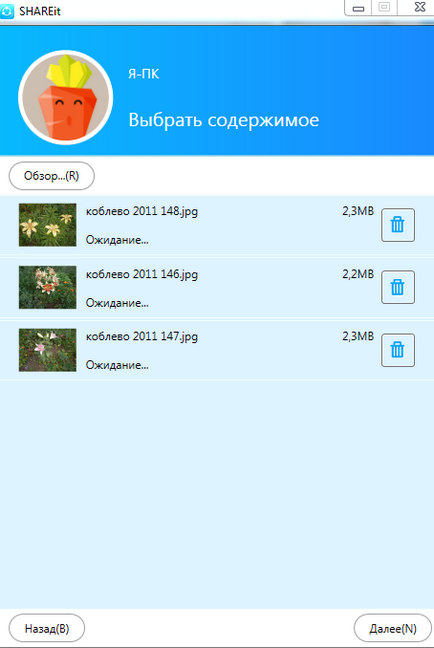
De la un alt dispozitiv, trebuie să apăsați pentru a obține, și apoi pe dispozitivul pe care a trimis - va fi văzut dispozitive disponibile pentru a trimite
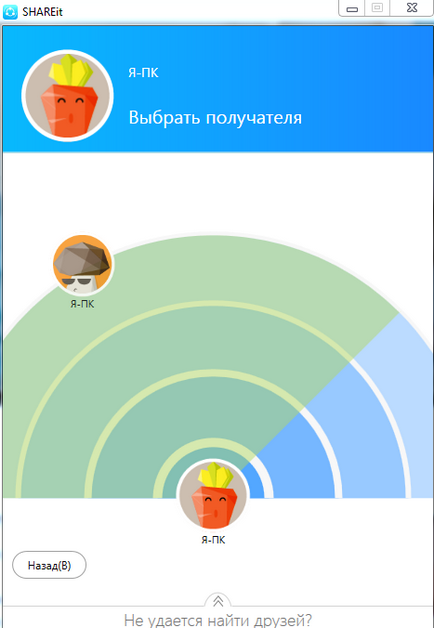
după selectarea destinatarului - va trimite, și după primirea, puteți deschide fișierele sau dosarul cu ei
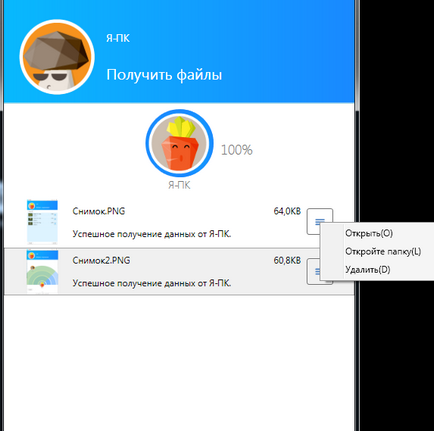
De asemenea, nu există probleme, aveți nevoie pentru a trimite un fișier către un alt dispozitiv - Selectați dispozitivul dorit și a trimis la fișierele.
În cazul în care pentru simplitate - acel program Filedrop mai ușor de utilizat și necesită mai puține apăsări de taste, iar în cazul în care viteza - care ShareIt mai bine. diferența de viteză nu este vizibil pe fișiere mici, dar dacă trimiteți aproximativ 2 GB este mai bine ShareIt.
În prezent, totul! Mult noroc 🙂
set castron ---- Eu văd, și eu nu fac. (Netbook)
1. Aveți nume diferite pentru calculatoare? Și să încerce să urmeze recomandările de mai jos:
Eu lucrez app ShareIt, dar nu pot găsi alți utilizatori să se conecteze. De ce?
Asigurați-vă că:
aplicarea ShareIt în sus și rulează pe dispozitivul și aparatul la un alt utilizator.
Ați ales o varietate de roluri, adică, unul dintre voi - expeditorul, iar celălalt - destinatar.
Ambele dispozitive au o conexiune.
NOTĂ. Unele dispozitive cu carduri fără fir care funcționează pe standardul 802.11b / g (2,4 GHz), nu pot găsi alți utilizatori aplicație ShareIt care a creat un punct de acces la o frecvență de 5 GHz. Această problemă este comună, și poate fi rezolvată în sistemul destinatarului prin următoarele elemente:
Panoul de control / dispozitiv adaptoare Manager de / rețea.
Apoi, faceți clic pe cartela fără fir și selectați „Properties / Avansat / Selectați modul fără fir“.
Apoi selectați modul fără a utiliza standardul 802.11a.
Clasa, funcționează! Vă mulțumesc (Filedrop)
Filedrop funcționează, ci mai degrabă lent, aproximativ 2 megabiți pe secundă (rețea încărcată cu 12 la sută).
ShareIt face mai întâi de acord cu transferul de date cu caracter personal către Lenovo (fără ea nu va porni). Dar, chiar dacă suntem de acord, nu funcționează, într-un fel resetează setările WiFi (Am o conexiune directă, fără router, rețeaua se oprește de lucru), iar apoi nu se poate găsi un alt dispozitiv.
Soțul meu instalat pe laptop-ul meu administratorul dvs. pentru a ascunde de mine fișierele. Parola Nu știu, desigur. Am cumpărat un nou laptop și doriți să transferați fotografii valoroase de la laptop la altul printr-o rețea Wi-Fi comună. Privit de pe internet, nu este dificil. Dar vechiul laptop-ul nu vrea să facă nimic fără parola de administrator. Ce se poate face? (În plus față de a lovi cu piciorul soțul dracu ')))